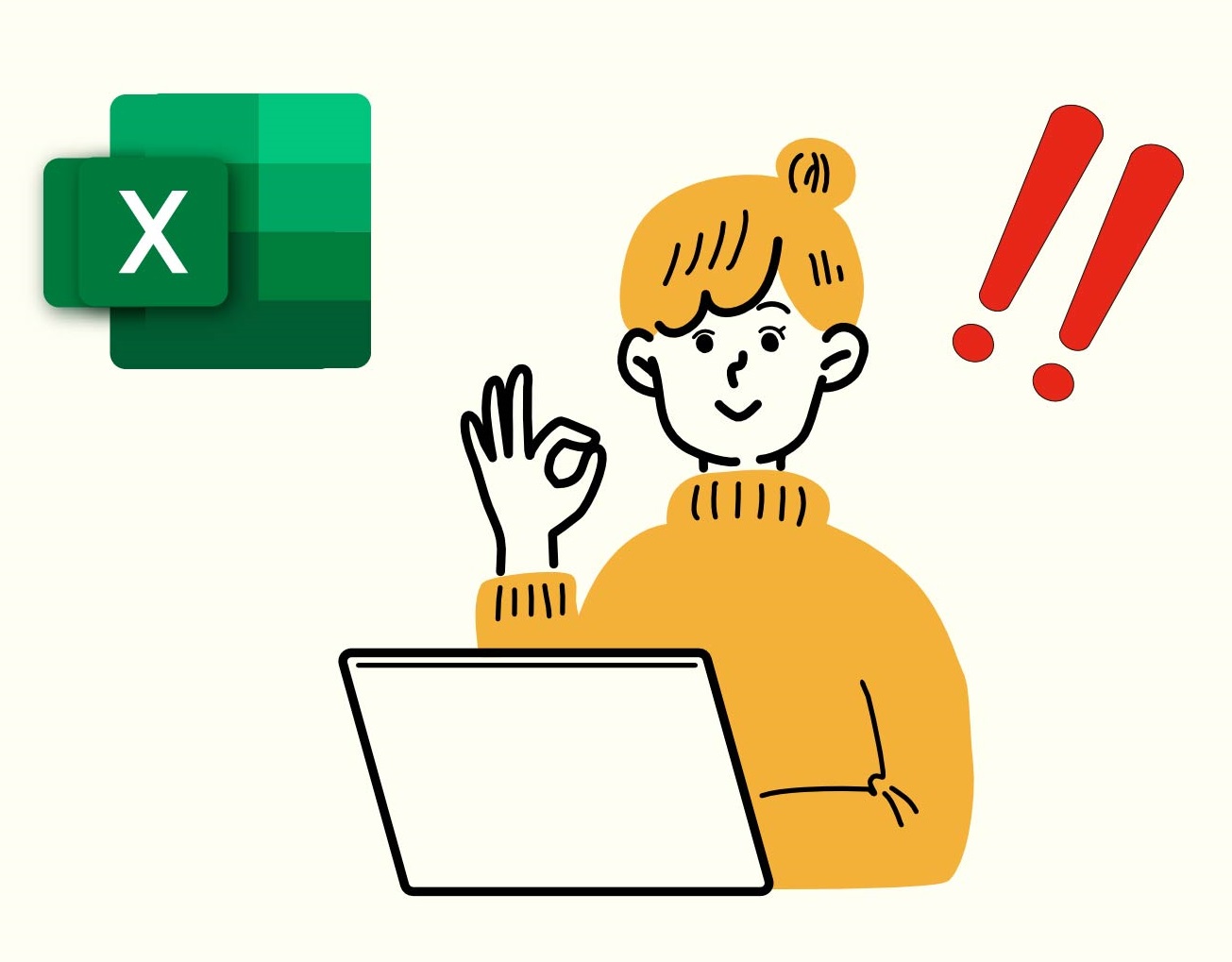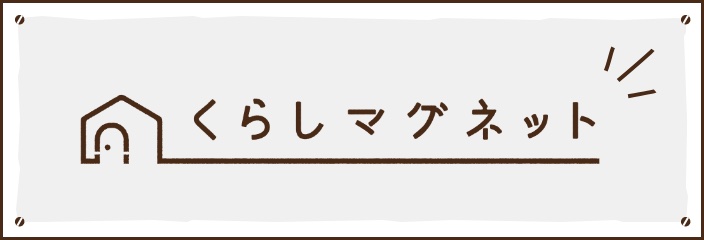こんにちは。開発チーム 山本です。
今回のコラムは、複数の人が共有するEXCELファイルに多い、全角と半角が混在するデータを統一する方法をご紹介します。
■半角に統一する
<下図参照>
A列は半角と全角が混在しています。
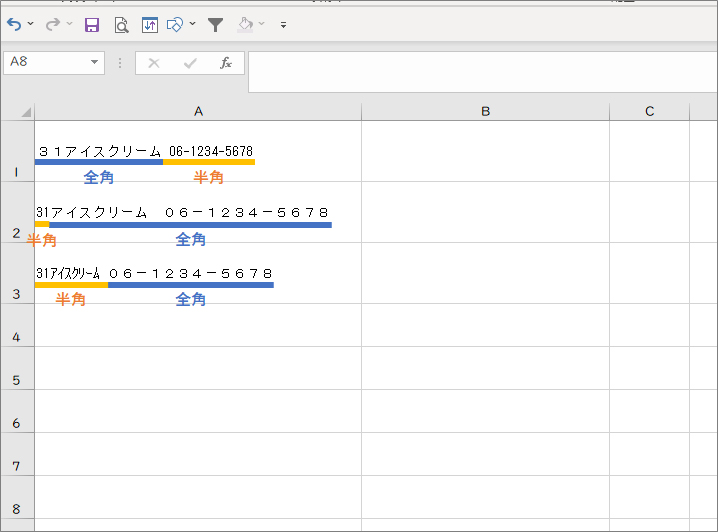
①B1のセルに
「=ASC()」
と入力。
カッコ内は変換したいセル(ここではA1)を指定し、enterキーを押します。
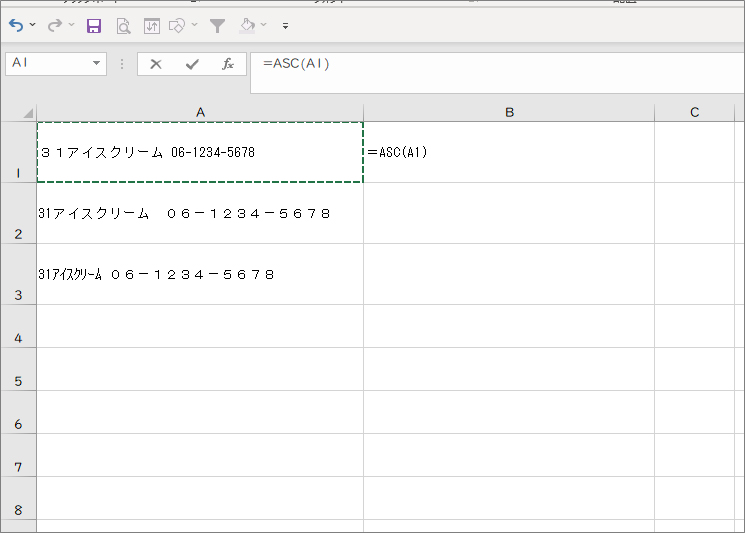
A1で全角入力されていた「31アイスクリーム」が半角になっています。
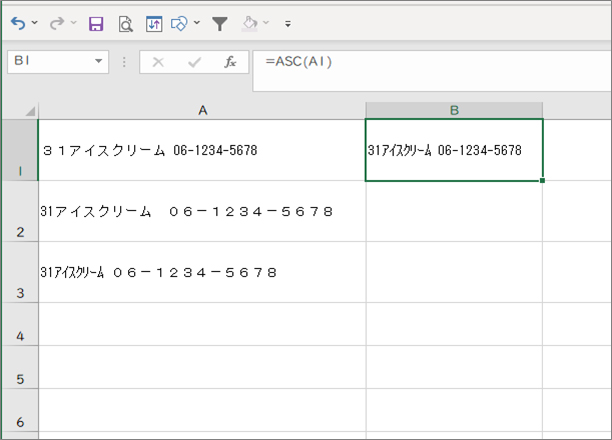
②セルB1を選択し、緑の枠の右下の■部分にカーソルを合わせると矢印マークが「+」に変わるので、
そこでダブルクリック。
B2・B3のセルにも計算式がコピー、反映されました。
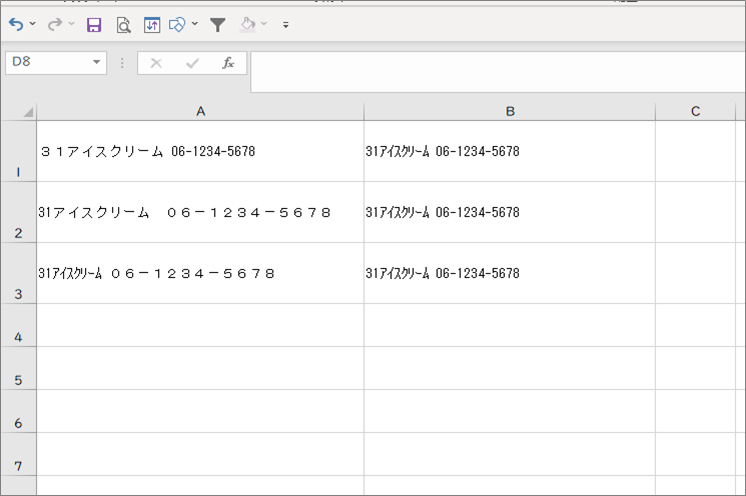
③B列には計算式が入ったままなので、文字列に変換します。
B1~B3を範囲選択し、[ctrl]+[c]でコピー、続けてアプリケーションキーを押しながら[v]で、
「値として」貼り付けます。
B1~B3の計算式が消え、見えているままの値に変換されました。
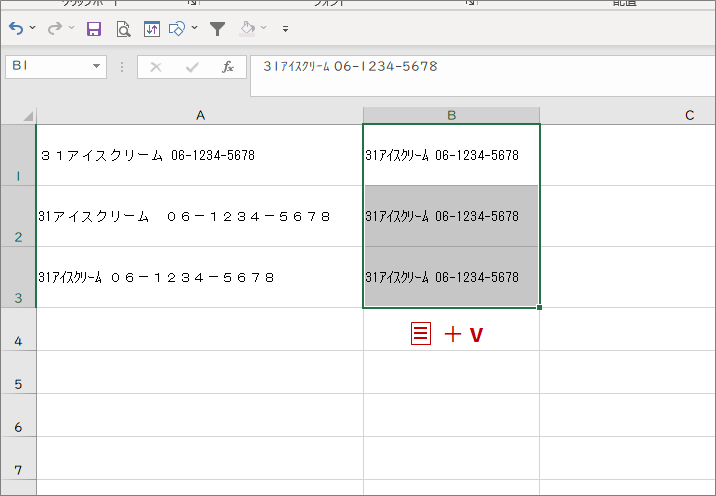
④全ての文字が半角で良い場合はここで作業終了ですが、「カタカナは全角にしておきたい!」
という場合もあるかと思います。
その場合は、ふりがなの文字列を取り出す関数「PHONETIC」を利用して、カタカナのみを全角に
変換します。
セルC1に
=PHONETIC()
と入力。
カッコ内は変換したいセル(ここではB1)を指定し、enterキーを押します。
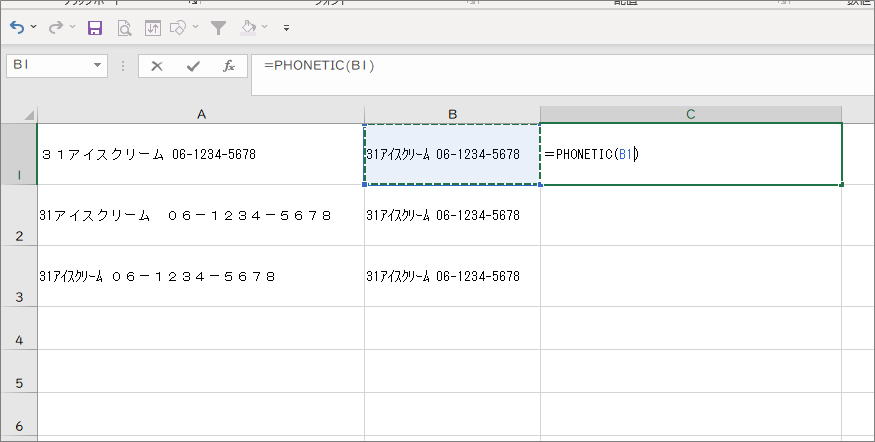
カタカナだけが全角に変換されました。
あとは、B列と同様②③の作業を行えば完了です。
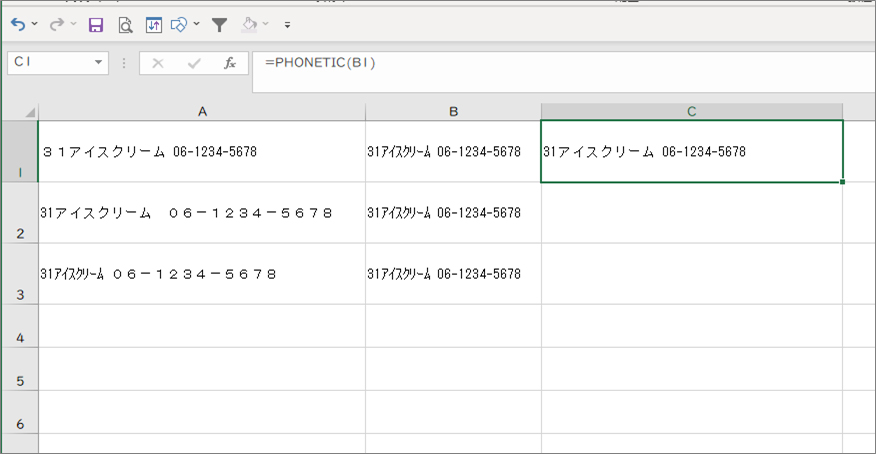
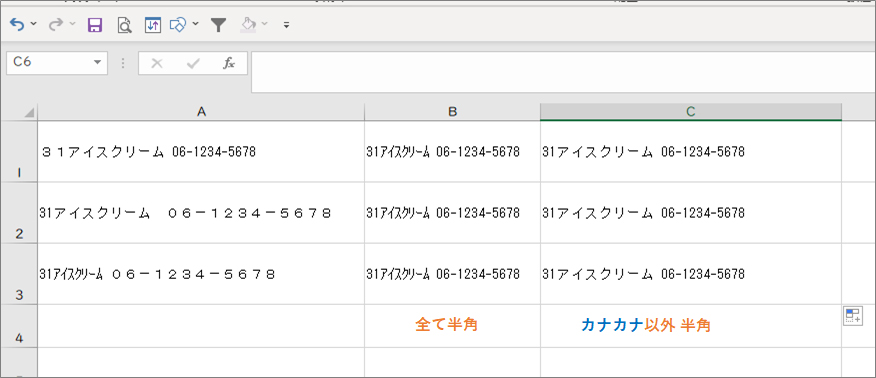
■全角に統一する
全角に統一する場合も、計算式が違うだけで半角に統一した作業と同じです。
半角に変換した際に「=ASC()」と入力したところを、全角の場合は
=JIS()
と入力します。
Enterキーを押すとすべて全角に変換されました。
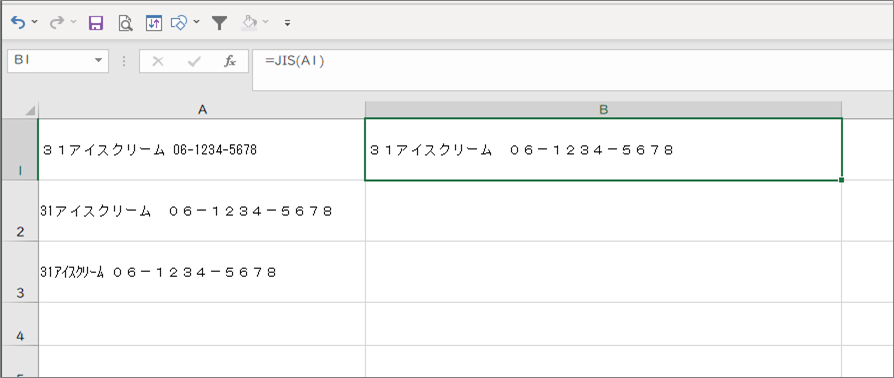
あとは半角変換の②③と同じ作業を行えば完了です。
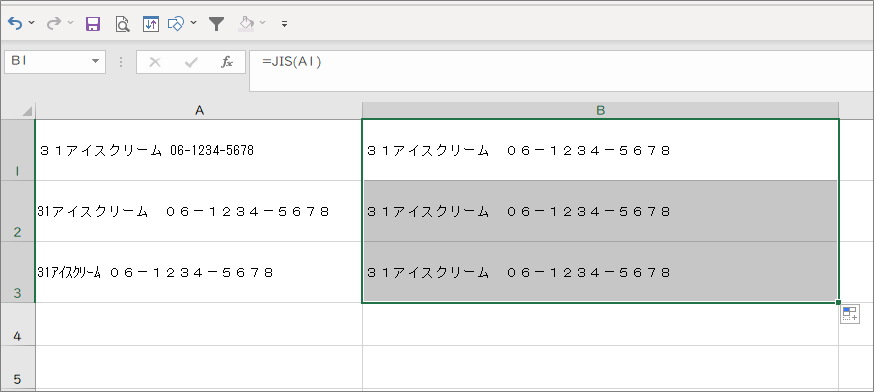
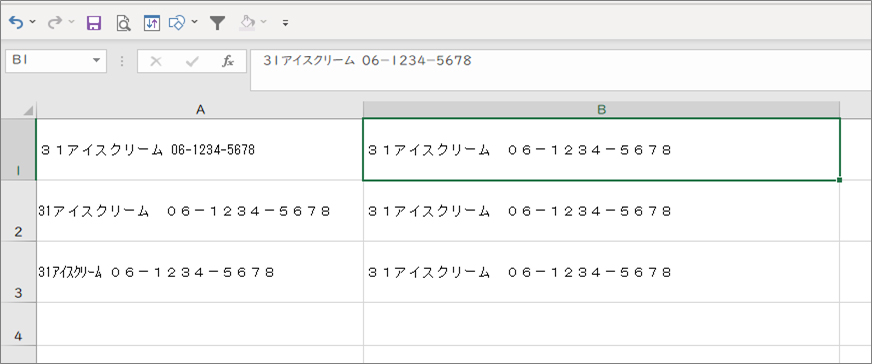
* * * * * * * *
複数人が編集する共有データを管理する以外にも、
CSV等でシステムに流し込む際、半角や全角の指定がある場合にも便利な関数です。
是非ご活用ください。

.jpg)